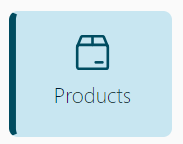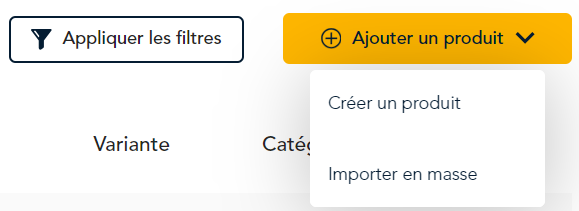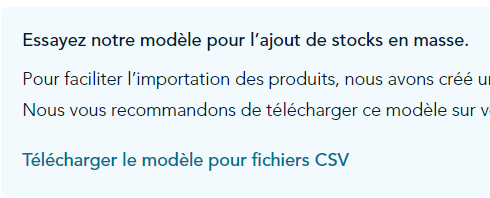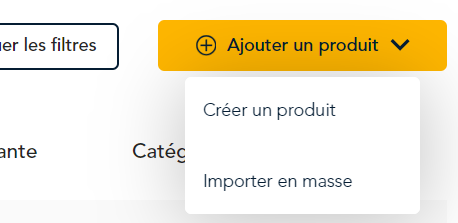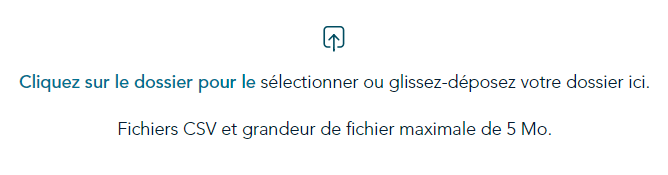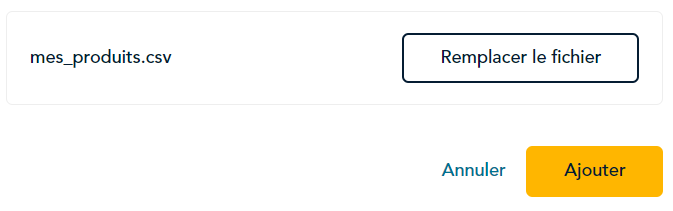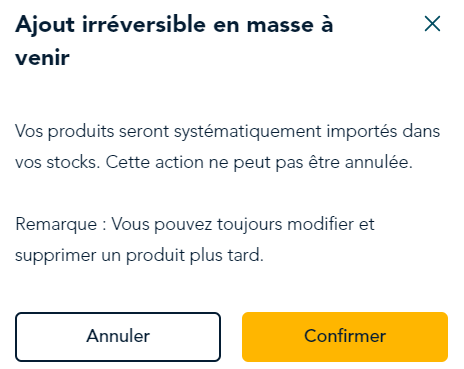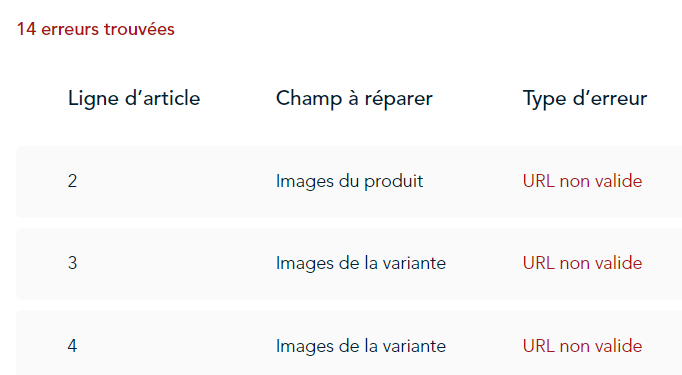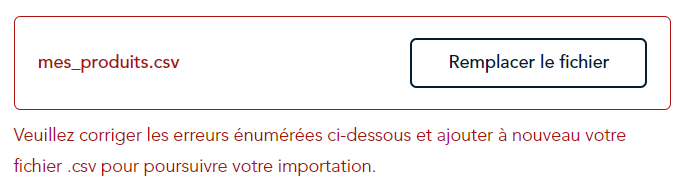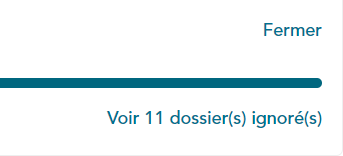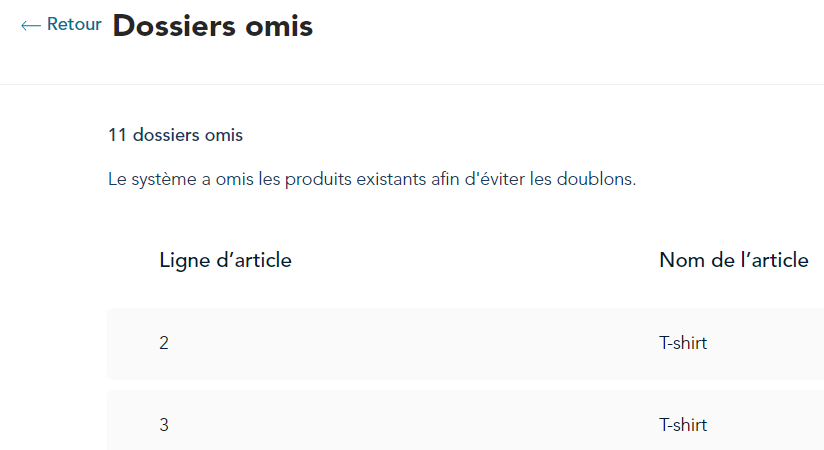Ajouter plusieurs produits dans une seule opération (téléversement en masse)
Vous pouvez ajouter plusieurs produits à votre commerce en une seule opération en téléchargeant une feuille de calcul contenant les détails du produit. Cela vous fera gagner du temps si vous avez un grand nombre de produits à vendre.
Note: Vous ne pouvez pas modifier les produits en utilisant le téléchargement en masse. Pour modifier les produits, voyez Modifier un produit.
Télécharger le modèle de feuille de calcul
Ajouter vos produits à la feuille de calcul
Télécharger votre feuille de calcul et corriger aucunes erreurs
Suivez les étapes de chaque section ci-dessous pour effectuer un téléversement en masse de vos produits.
Télécharger le modèle de feuille de calcul
Vous devez utiliser le modèle de feuille de calcul de Go Détail. Il contient les noms des champs qui composent un profil de produit. Le modèle permet à Moneris d’automatiser le processus de création d’un profil de produit pour chaque ligne de données.
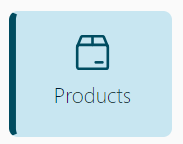 |
- Dans le menu principal, cliquez sur Produits.
|
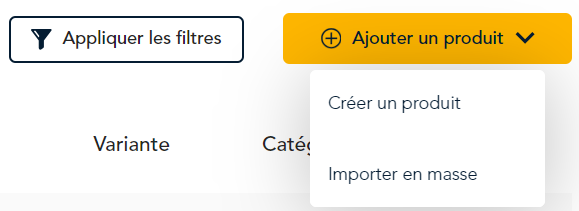 |
- À la page Produits, cliquez sur le bouton Ajouter un produit.
- Dans le menu déroulant, cliquez Importer en masse.
|
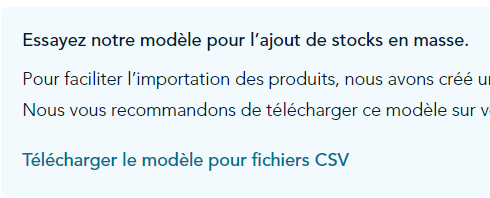 |
- Sur la page « Téléversement par CSV »:
- Cliquez Télécharger le modèle pour fichiers CSV.
- Votre ordinateur peut enregistrer le fichier dans le dossier Téléchargements ou vous demander où l’enregistrer.
- Trouvez le fichier (Moneris_produits_modele.csv) et ouvrez-le.
|
Ajouter vos produits à la feuille de calcul
Maintenant que vous avez la feuille de calcul sur votre ordinateur, vous pouvez ajouter des renseignements sur votre produit. Chaque ligne de la feuille de calcul représente un produit. Pour chaque produit que vous souhaitez télécharger, remplissez les champs indiqués par l’étiquette en haut de chaque colonne.
Pour chaque produit, suivez ces étapes:
- Prenez note des champs requis. Au minimum, vous devez entrer des valeurs pour ces champs.
- ID du produit. Ce champ est requis si vous téléchargez un produit avec des variantes, c’est-à-dire que vous avez des valeurs dans les champs intitulés Nom/Valeur de l'option 1, Nom/Valeur de l'option 2, ou Nom/Valeur de l'option 3.
- Nom du produit. Votre produit doit avoir un nom.
- Prix de détail. Votre produit doit avoir un prix de détail, par exemple 25,99. Si vous voulez que le produit soit gratuit, entrez 0,00. Lorsque vous entrez la valeur, n’entrez pas le signe $ ou d’autres symboles ou lettres.
- Remplissez les autres champs de la ligne en fonction des renseignements disponibles. Consultez ce tableau pour connaître les valeurs autorisées.
| Champ |
Valeurs permises |
|
ID du produit
(Requis s'il y a des variantes)
|
Les lettres, les chiffres et les tirets sont autorisés.
La longueur maximale est de 40 caractères.
|
| Nom du produit (requis) |
Les lettres, chiffres, et symboles (! @ # $ % ^ & * ( ) _ + ) |
| Nom de l'option 1/2/3 |
Les lettres, chiffres, et symboles |
| UGS |
Chiffres et lettres seulement |
| CUP |
Chiffres et lettres seulement |
| Description |
Les lettres, chiffres, et symboles |
| Images du produit |
Lien vers un image.
Par exemple: https://images.com/dossier/prodImage29.png
|
| Images de la variante |
Lien vers un image.
Par exemple: https://images.com/dossier/prodImage30.png
|
| Catégories |
Nom de la catégorie de premier niveau et tous les noms de sous-catégories, séparés par le symbole supérieur à (>). Par exemple: Hommes > Chemises > Polo > Slim fit
Si ces catégories n'existent pas, l'application les créera.
|
| Quantité en stock |
Chiffres seulement |
| Retournable |
O ou N |
| Remise en stock |
O ou N |
| Stock minimum |
Chiffres seulement |
| Quantité à commander à nouveau |
Chiffres seulement |
|
Prix de détail (requis mais peut être 0.00)
Prix coûtant
|
Chiffres seulement, avec un point, par exemple, 45.95 |
| Actif |
O ou N |
- Entrer des variantes. Si votre produit a des variantes, entrez chaque variante unique en utilisant une rangée. Par exemple, si vous proposez une chemise en 2 tailles (petite et moyenne) et en 2 couleurs (rose et bleu), utilisez 4 rangées. L'ID de produit doit être le même dans les 4 lignes pour indiquer que les 4 lignes représentent un seul produit avec 4 variantes. Chaque ligne représente une variation unique et permet une description, une image, et des informations de stock uniques.
- Rose, petite (Nom de l'option 1 = Couleur, Valeur de l'option 1 = Rose, Nom de l'option 2 = Taille, Valeur de l'option 2 = Petite)
- Rose, moyenne (Nom de l'option 1 = Couleur, Valeur de l'option 1 = Rose, Nom de l'option 2 = Taille, Valeur de l'option 2 = Moyenne)
- Bleu, Petite (Nom de l'option 1 = Couleur, Valeur de l'option 1 = Bleu, Nom de l'option 2 = Taille, Valeur de l'option 2 = Petite)
- Bleu, moyenne (Nom de l'option 1 = Couleur, Valeur de l'option 1 = Bleu, Nom de l'option 2 = Taille, Valeur de l'option 2 = moyenne)
- Après avoir entré toutes les informations de votre produit et vérifié les valeurs, enregistrez le fichier, en vous assurant que le format de fichier est CSV (valeur séparée par des virgules).
Remarque: Ne pas enregistrer sous XLSX.
Télécharger la feuille de calcul et corriger les erreurs
Lorsque vous êtes prêt à télécharger votre feuille de calcul CSV, suivez ces étapes.
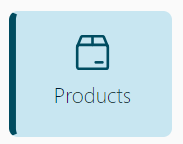 |
- Dans le menu principal, cliquez sur Produits.
|
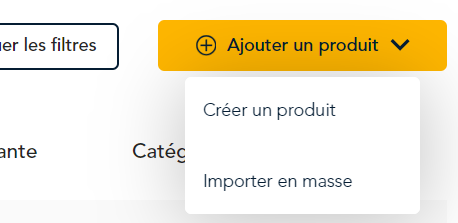 |
- À la page Produits, cliquez sur le bouton Ajouter un produit.
- Cliquez Importer en masse.
|
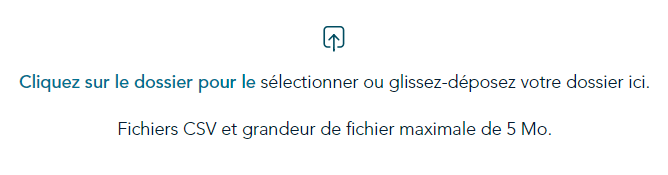 |
- A la page Téléverser par CSV, utiliser un de ces méthodes pour sélectionner le fichier CSV sur votre ordinateur:
- Faites glisser et déposez le fichier dans la fenêtre de téléchargement.
- Cliquez sur la fenêtre de téléchargement, localisez votre fichier et sélectionnez-le.
|
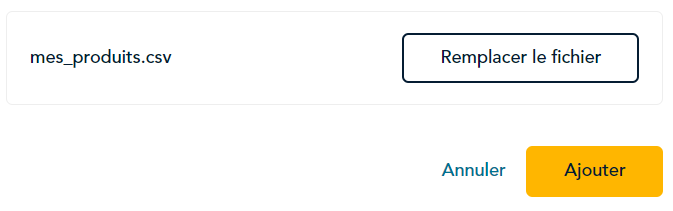 |
- Une fois que le nom du fichier s'affiche sur la page, cliquez sur Ajouter.
|
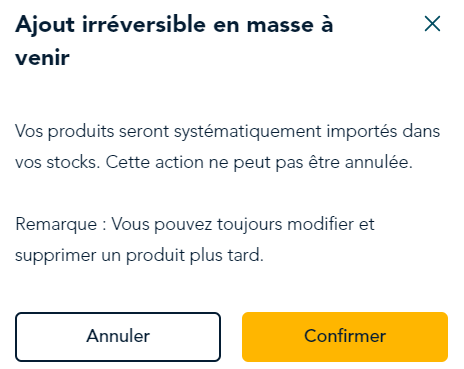 |
- À l'invite de confirmation, cliquez Confirmer pour continuer.
- L’application valide les informations du produit dans le fichier et importe les données pour créer de nouveaux produits.
- S’il y a des erreurs dans les données du produit, l’application affiche les erreurs. Passez à l’étape 8 pour corriger les erreurs et télécharger le fichier à nouveau.
- S’il n’y a pas d’erreurs, passer à l’étape 13.
|
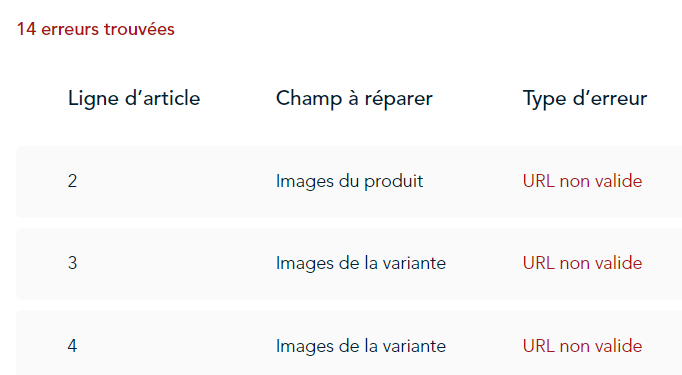 |
- L’application affiche les erreurs trouvées dans les données du produit, ainsi que le numéro de ligne de la feuille de calcul, le champ à réparer et le type d’erreur.
- Dans le fichier CSV, corrigez les erreurs, en fonction de la description de l’erreur. Reportez-vous au tableau de l’étape 2 de la section ci-dessus pour voir le format acceptable pour chaque champ.
- Enregistrez le fichier CSV avant de passer à l’étape suivante.
|
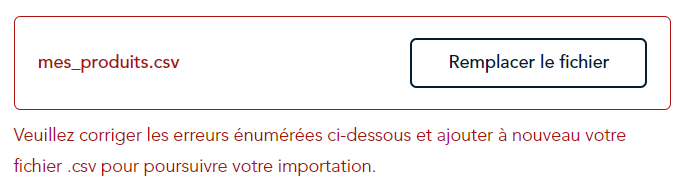 |
- Lorsque vous êtes prêt à télécharger à nouveau le fichier, cliquez sur Remplacer le fichier, puis sélectionnez le fichier à partir de votre ordinateur.
- Revenez à l’étape 5 pour télécharger le fichier.
- S’il y a plus d’erreurs, corrigez-les et téléchargez le fichier à nouveau.
- S’il n’y a pas d’erreur, passer à l’étape suivante.
|
 |
- S’il n’y a pas d’erreur, l’application importe les produits dans le fichier CSV et affiche le nombre de produits importés.
|
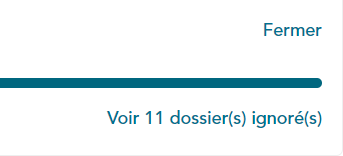 |
Dossiers en double
- Si un produit dans votre fichier CSV existe déjà dans votre magasin, l’application ignorera cet enregistrement pour éviter la duplication des produits.
|
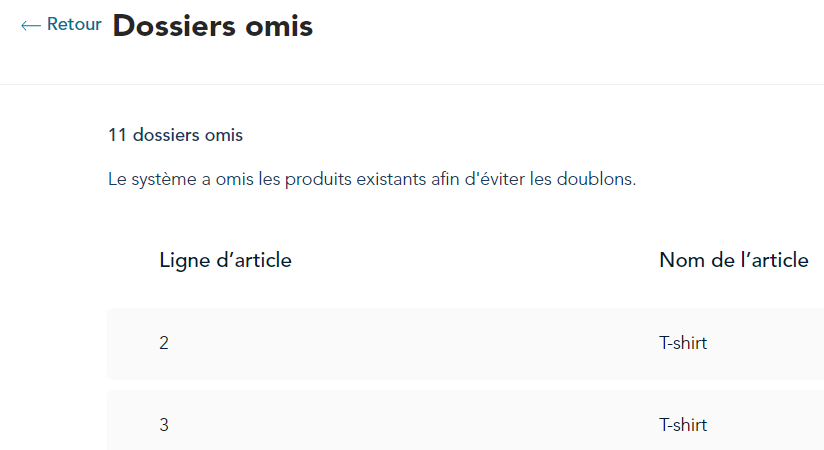 |
- Cliquez Voir dossiers ignorés pour voir quels produits ont été ignorés.
- Cliquer Retour pour revenir à la page de Produits.
|
Sujets connexes
N’oubliez pas que vous ne pouvez pas utiliser le téléversement en masse pour modifier des produits existants. Pour modifier un produit, vous devez le faire manuellement.